원래는 기술블로그만 만들려고 했었다

회사 홈페이지도 당장 없긴 한데, 개발 할 아이템을 내세워 회사 홈페이지를 만들려니 당장 기획이 쉽지 않았습니다.
그러다보니 당장 만들기 어렵지 않은 기술블로그부터 만드는게 쉬울까 싶었구요.
TL;DR
- Hugo 테마를 만들었다: Epsilon Delta Hugo Theme
- 테마를 만드는데 외형 꾸미기만 하는게 아니라 SEO랑, katex, mermaid, giscus등 할게 생각보다 많았다.
- 엡실론델타 테크블로그 출시!
Hugo를 선택한 이유
그냥 제가 Golang을 좋아해서
Hugo 테마를 고르긴 했었다
처음엔 Hugo Themes
에 전시되어 있는 무료 테마들 중에 골랐습니다.
무료다보니 Premium Hugo Themes
에서 판매하는 유료 테마보다 아무래도 완성도도 떨어지고
자잘한 문제들도 있지만, 적당히 고쳐서 쓰면 괜찮을거라 생각했었죠.
그렇게 생각했었어요. 정말로.
“고쳐 쓰는거보다 차라리 새로 하나 만드는게 더 빠르겠다” 시전

무료 테마를 받아쓰니 Hugo의 버전업이 적용되지 않은 부분들이 문제를 일으켰습니다.
처음엔 하나씩 고쳐서 쓰면 금방 되겠지 했는데
고치면 고칠 때 마다 새로운 에러를 내뱉거나,
화면에 이상하게 표시가 되거나 아무튼 짜증이 났습니다.
한 시간 정도 에러를 내는 테마와 싸우고 있자니
“그냥 새로 하나 만드는게 더 빠르겠다” 시전하고 진짜 새로 만들었습니다.
여러 기술블로그들을 참고하며 좋아보이는 부분들을 가져다가 조합해서 만들었구요.하나만 베낀게 아니라 이것저것 베껴서 정확하게 “이거 베꼈다!” 라고 말하기 애매하니 뿌듯하다능
https://github.com/Epsilondelta-ai/hugo-theme
이렇게 만들었습니다
테마 생성하기
hugo new site blog
cd blog
hugo new theme awesome-theme
cd themes/awesome-theme
git init
일단 이런식으로 프로젝트와 테마를 만듭니다.
테마를 생성하고 나면 프로젝트 루트경로의 hugo.toml 파일에
theme = 'awesome-theme'
을 추가해줘야 하구요.
Tailwind
Hugo TailwindCSS Docs 문서를 보고 진행했는데,
npm install ... 부분과 hugo.toml에 build와 module 추가하는건
테마 내에서 불가능하고 테마를 사용하는 프로젝트의 루트 경로에서 실행해야 하기에
테마를 사용할 유저에게 안내를 해야 합니다.
나머지 부분은 위 문서대로 따라하면 잘 적용 됩니다.
외형 꾸미기
theme 폴더의 layouts 폴더 내의 파일들을 수정하면 외형을 수정할 수 있습니다.
css와 js는 assets 폴더에 있구요.
assets/
├── css/
│ └── main.css
└── js/
└── main.js
layouts/
├── _default/
│ ├── baseof.html
│ ├── home.html # 메인페이지 (작성된 posts들이 나열되는 메인페이지)
│ ├── list.html
│ └── single.html
└── partials/
├── head/
│ ├── css.html
│ └── js.html
├── footer.html # <footer>
├── head.html # <head> 내부를 관리
├── header.html # <header>
├── menu.html # header에서 우측에 나타나는 메뉴 관리
└── terms.html
기본적으로는 이런 모양새인데,
저는 posts 폴더와 tags 폴더를 만들어서
layouts/
├── posts/
│ ├── list.html # 리스트 페이지
│ └── single.html # 상세 페이지
└── tags/
├── list.html # 리스트 페이지
└── term.html # 상세 페이지
이렇게 추가를 했습니다.tags의 경우에는
- 태그 전체를 보여주는 페이지
- 태그를 누르면 해당 태그로 쓰여진 포스트들이 보이는 페이지
이렇게 되어있기에 list.html과 term.html로 구성됐습니다.
일단 여기까지만 해도 다 된거 아닌가 싶을 만큼 다 구성이 끝났을겁니다.
SEO
처음엔 쌩으로 다 만들었다가
hugo의 internal template으로 제공해준다는 사실을 알고(…)
{{ template "_internal/opengraph.html" . }}
{{ template "_internal/twitter_cards.html" . }}
{{ template "_internal/schema.html" . }}
그냥 이렇게 다 처리했습니다.
Hugo Embedded templates Docs
페이지를 참고해서 설정하면 됩니다.
katex, mermaid
katex는 마크다운에서 수학기호를 쓸 수 있게 해주는 확장입니다.
아래처럼요.
Hugo Mathematics in Markdown Docs
를 참고해서 설치할 수 있습니다.
대표님이 이런거 자주 쓰지 않을까 싶기도 하고…
막 논문에 이런거 있다면서 보여줄 때 저런 기호들 많던데 ㄷㄷ
mermaid는… 다들 아시지 않을까 싶은데…
대충 이런거 가능하게 해주는겁니다.
sequenceDiagram
participant Alice
participant Bob
Alice->>John: Hello John, how are you?
loop Healthcheck
John->>John: Fight against hypochondria
end
Note right of John: Rational thoughts <br/>prevail!
John-->>Alice: Great!
John->>Bob: How about you?
Bob-->>John: Jolly good!
Hugo Diagrams Docs
여기를 참고해서 세팅하면 됩니다.
언젠가 쓰지 않을까 해서 다 세팅해놨습니다.
giscus
disqus는 유료다보니 기술블로그는 수익이 나는 페이지가 아닌데
댓글 기능에 돈을 쓰기가 싫었습니다.
찾아보니 GitHub의 Discussion 기능을 이용해서 댓글 기능을 구현해주는
giscus
라는걸 발견해 적용했습니다.
아래에 댓글을 달 수 있는건 따로 백엔드를 구축한게 아닌
giscus를 이용한 기능이죠.
참 쉽죠?
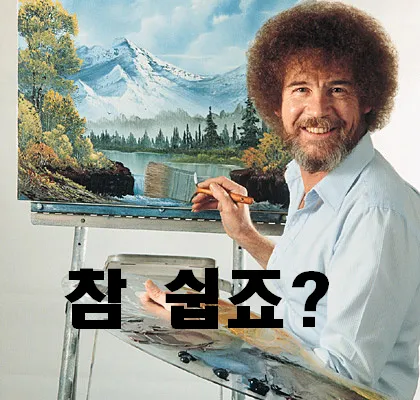
이렇게만 하시면 여러분도 Hugo로 블로그를 만들 때
여러분의 입맛에 맞는 테마를 직접 만들어서 쓰실 수 있습니다.아니면 적절한 보수와 함께 의뢰를 하셔도
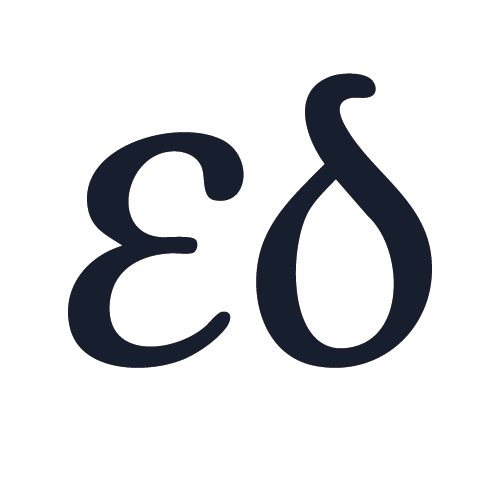
 지상 최강의 개발자 쥬니니
지상 최강의 개발자 쥬니니